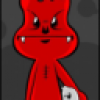Драйвера для Acer V3-572G, V3-572PG, V3-572P и V3-572
Общие информация о драйверах и утилитах для ноутбуков Acer Aspire V3-572G, V3-572PG, V3-572P и V3-572
Здесь вы найдете ссылки на весь набор необходимых драйверов, программ и фирменных утилит для ноутбуков Acer Aspire V3-572G, V3-572PG, V3-572P и V3-572 для операционных систем Windows XP, Windows 7, Windows 8 и 8.1.
Обратите внимание, что многие представленные здесь драйвера являются более новыми и стабильными, чем представленные на официальном сайте Acer. Это связано с тем, что по мере выпуска и публикации на различных сайтах в Интернете новых версий драйверов и утилит Acer они тщательно проверяются администрацией, упаковываются в 7-Zip архивы и размещаются здесь. Примерное время обновления и другая полезная информация указывается в названии архива. Если у вас есть возможность и желание, то можете время от времени посещать данную страницу и проверять обновления. При любых проблемах со скачиванием файлов обращайтесь в данную тему форума: Проблемы со скачиванием файлов.
Дополнительная информация: если у вас возникла проблема с ноутбуком или просто хочется поделиться впечатлениями об устройстве, то смело обращайтесь в тему: Acer Aspire V3 - Обсуждение серии ноутбуков или в другую по вашей проблеме.
Установка Windows на ноутбуки Acer
Прежде чем перейти непосредственно к драйверам, нужно уделить особое внимание подготовкой к установке Windows. Начать подготовку рекомендуется со скачивания всех необходимых драйверов, системных утилит и программ, которые доступны по ссылкам ниже. Это связанно с тем, что после установки Windows часто возникают сложности с подключением к Интернету из-за отсутствующих драйверов для сетевой карты или Wi-Fi. Обратите также внимание, что скачанные файлы рекомендуется сохранить на дополнительный раздел жесткого диска (диск D:\, например), на флеш-накопитель или на внешний жесткий диск.
После скачивания всех нужных файлов необходимо ознакомиться с руководствами: Что нужно сделать после покупки ноутбука и Удаление предустановленной Windows 8, а потом сделать резервные копии скрытых разделов и диски восстановления. И только после этого можно смело приступать непосредственно к установке системы. Она в подробностях описана в руководствах:
- Как установить Windows 7
- Установка Windows 7 с флешки
- Установка Windows XP
- Как установить Windows 8 и 8.1
Важно заметить, что Windows XP поддерживает сенсорное управление только в редакции Tablet PC Edition. Обычные Windows XP Home или Windows XP Professional не смогут заработать с сенсорным дисплеем, который установлен в устройствах с индексом P в названии.
Набор программ для Acer
В дополнение к драйверам и утилитам вам может сильно пригодиться комплект программ, который можно скачать по ссылкам:
Одним архивом: скачать / скачать
Часть 1: скачать / скачать
Часть 2: скачать / скачать
Часть 3: скачать / скачать
Обратите внимание, что набор программ по ссылкам выше регулярно обновляется. Более подробное его описание доступно здесь: Набор необходимых бесплатных программ для ноутбука. Для полноценной работы многих игр и приложений также рекомендуется установить последнюю версию Microsoft DirectX: скачать / скачать
Рекомендации по установке драйверов
Драйвера и системные утилиты рекомендуется устанавливать в том порядке, в котором они размещены здесь. Иными словами, сначала устанавливается драйвер на чипсет, потом на Intel MEI, видео, звук а потом и на остальные устройства. Больше информации об установке драйверов и системных утилит вы можете найти в руководстве: Установка драйверов на Windows и в описаниях к драйверам.
Если возникнут проблемы с драйверами, то ознакомьтесь с ответами на частые вопросы и обращайтесь за помощью на форум в соответствующую тему из раздела Драйвера для ноутбуков.
Драйвера для Windows 7, 8, 8.1 и Windows XP для Acer V3-572G, V3-572PG, V3-572P и V3-572
Операционная система, для которой предназначен драйвер, указывается рядом с ссылками. Если она не указана, то драйвер подходит для всех перечисленных выше операционных систем. Для уменьшения размера все файлы запакованы в 7-Zip архивы, при запуске которых нужно указать папку для распаковки содержимого.
Полный комплект драйверов для Windows:
Драйвера для чипсета и других системных устройств Intel: скачать / скачать
Информация о драйвере и его установке: он предназначен для многих системных устройств ноутбука (ACPI, порты USB, шина SMBus и т.д). По этой причине его установка является обязательной. В архиве по ссылкам выше находится непосредственно драйвер и Intel Rapid Storage (IRST.exe). В первую очередь нужно установить сам драйвер, запустив setup.exe. После него можно приступить к установке Intel Rapid Storage. Это приложение успешно установится при включенном в BIOS режиме AHCI. Вместе с ним устанавливаются новые драйвера SATA, а также приложение для мониторинга состояния жесткого диска. На практике это позволяет системе более эффективно взаимодействовать с жестким диском или SSD, если таковой имеется.
Драйвер для Management Engine Interface и Intel Turbo Boost: скачать / скачать (MEI) скачать / скачать (Turbo Boost)
Описание пакетов драйверов: драйвер для Intel Management Engine Interface (MEI) необходим для более эффективного управления питанием, мониторинга температур и напряжений, а также для корректной работы режимов сна и других важных функций ноутбука. Его установка является обязательной. Если драйвера не установлены, то в Диспетчере устройств интерфейс Intel MEI отображается как: PCI Simple Communications Controller. Если у вас ноутбук оснащен процессором Intel Core i5 или i7, то желательно установить Intel Turbo Boost Monitor. Вместе с ним устанавливается утилита для мониторинга динамического разгона процессора и соответствующий драйвер.
Драйвер для USB3.0 порта Intel: скачать / скачать (Windows 7)
Информация о драйвере: он необходим для полноценной работы USB3.0 порта. Для установки нужно распаковать архив по ссылкам выше и запустить от имени Администратора Setup.exe. Необходимо заметить, что для Windows XP корпорация Intel не выпустила драйвера, а для Windows 8 и 8.1 он не нужен, поскольку поддержка USB3.0 встроена в саму систему.
Драйвер для встроенного в процессор видеочипа Intel: скачать / скачать (Windows XP) скачать / скачать (Windows 7 и 8)
Драйвер для дискретной видеокарты nVidia: скачать / скачать (32-bit) скачать / скачать (64-bit) (последняя версия) скачать / скачать (32-bit) скачать / скачать (64-bit) (оригинальная версия) (Windows 7, Vista, Windows 8 и 8.1)
Информация о драйвере и дополнительные инструкции по установке: в данном ноутбуке в качестве видеокарты используется встроенное в процессор видеоядро Intel. В модификациях с индексом G в конце названия модели в дополнение к нему устанавливается дискретная видеокарта nVidia с поддержкой nVidia Optimus. К сожалению, заставить ее полноценно заработать в Windows XP не получится, потому что данная операционная система не поддерживает переключение видеокарт. Установка драйверов достаточно простая: важно сначала установить драйвер Intel, а потом по необходимости nVidia. Любые вопросы по драйверам на видео вы можете изложить в соответствующей теме форума: Драйвера для видеокарт. Связанные с переключением видеокарт вопросы обсуждаются отдельно здесь: Переключение видеокарт ноутбука, две видеокарты.
Драйвер для звука: скачать / скачать (более-новая версия драйвера) скачать / скачать (более старая версия)
Информация о драйвере: как можно догадаться из названия, он необходим для полноценной работы звука. Вместе с ними устанавливается утилита для настройки различных звуковых эффектов, усиления микрофона, подавления шума и многого другого. В случае возникновения проблем с установкой и работой этого драйвера обращайтесь за помощью сюда: Решение проблем с драйверами к звуковой карте. Особое внимание уделите первому сообщению темы.
Драйвер для сетевой карты Realtek: скачать / скачать (Windows XP) скачать / скачать (Windows Vista)скачать / скачать (Windows 7, 8 и Windows 8.1)
Сведения о драйвере: он нужен для полноценной работы Ethernet-адаптера ноутбука с проводными сетями, через которые он может получать доступ к сети Интернет. Установка драйвера сводится к запуску setup.exe. Если на данном этапе возникнут проблемы, то устанавливаете драйвер вручную, указав папку с распакованным драйвером.
Драйвер для Wi-Fi: скачать / скачать (Intel) скачать / скачать (Atheros) скачать / скачать (Broadcom)
Информация о драйверах и способе установки: эти драйвера нужны для Wi-Fi адаптера, с помощью которого ноутбук подключается к беспроводным сетям. Без корректно установленных драйверов Wi-Fi чаще всего не работает и отображается в Диспетчере устройств как Сетевой контроллер (Network controller) с желтеньким восклицательным значком. Перед установкой драйвера, нужно определить какой у вас стоит Wi-Fi адаптер по руководству в первом сообщении темы: Решение проблем с драйверами для Wi-Fi, а потом установить нужный драйвер. В той же теме вы можете решить любые проблемы с драйверов. Проблемы с работой Wi-Fi обсуждаются в отдельной теме: Решение проблем с работой беспроводного оборудования.
Драйвер для картридера Realtek: скачать / скачать
Дополнительная информация: эти драйвера необходимы для полноценной работы устройства для чтения карт памяти. Устанавливать их нужно обязательно так как без драйверов картридер ноутбука не работает. Любые проблемы с устройствами для чтения карт памяти обсуждается здесь: Решение проблем с картридерами.
Драйвер для тачпада ноутбука: скачать / скачать (Synaptics) скачать / скачать (ALPS) скачать / скачать (ElanTech)
Сведения о драйверах и зачем его устанавливать: они необходимы для полноценной работы сенсорной панели под клавиатурой. Если их не установить, то могут возникнуть проблемы с работой полос прокрутки, жестов и других функций тачпада. Вместе с данными драйверами устанавливается и утилита для настройки тачпада. Как и в случае с Wi-Fi, сначала нужно определить модель тачпада по руководству в первом сообщении темы: Тачпад - Обсуждение проблем с работой сенсорных панелей, а потом устанавливать нужный драйвер.
Драйвер для сенсорной панели: скачать / скачать
Сведения о драйвере: он необходим для полноценной работы сенсорной панели устройства. Сенсорной панелью оснащаются ноутбуки с буквой P в названии модели.
Драйвер и программа для Bluetooth-адаптера: скачать / скачать (драйвер и программа для адаптеров Broadcom) скачать / скачать (драйвер и программа для адаптеров Atheros) скачать / скачать (драйвер и программа для адаптеров Intel)
Дополнительная информация о Bluetooth: в некоторых модификациях данных ноутбуков можно встретить Bluetooth адаптер. Его наличие и модель можно определить по руководству в первом сообщении темы: Решение проблем с Bluetooth-адаптерами. Если адаптер есть, то устанавливаете Launch Manager (ссылки размещены ниже), включаете сам адаптер (чаще всего он включается через Fn + F3), а потом устанавливаете нужный драйвер. Более подробно установка драйверов для Bluetooth-адаптера описана в руководстве: Установка драйвера и настройка интернета через Bluetooth.
Драйвер и программа для работы с WEB-камерой: скачать / скачать (последняя версия) скачать / скачать (предыдущие версии)
Информация о драйверах для веб камеры: они нужны для полноценной работы камеры в верхней части крышки монитора. Вместе с драйверами устанавливается и программа для работы с камерой. Для веб-камер данных моделей ноутбуков Acer предлагает программное обеспечение Cyberlink. Если возникнут проблемы с камерой, то обращайтесь сюда: Веб-камеры и все, что с ними связано. Особое внимание уделите первому сообщению темы.
Утилита Acer ePower: скачать / скачать.
Описание утилиты: программа Acer ePower позволяет улучшить управление питанием и увеличить время автономной работы ноутбука. Обратите внимание, что у последних версий этой утилиты интерфейса как такового нет, она работает в фоне.
Утилита Launch Manager: скачать / скачать
Дополнительная информация: это одна из самых важных системных утилит Acer. Устанавливать нужно обязательно. Она отвечает за работу большинства дополнительных функций ноутбука, работу сочетаний с Fn, за включение и отключение Bluetooth, Wi-Fi и других устройств. Для установки необходимо запустить Setup.exe и перезагрузить ноутбук. Все вопросы по Launch Manager просьба излагать здесь: Launch Manager и все, что с ним связано.
На этом все. Если у вас возникнут проблемы с драйверами, то смело обращайтесь в соответствующую тему раздела Драйверы нашего форума.